win10d盘文件打不开是怎么回事 打不开win10系统d盘的解决方法
更新时间:2022-06-15 10:23:00作者:mei
电脑安装上win10系统后首先要做的就是给磁盘进行分区,常见的磁盘分区有C盘,D盘,E盘,F盘等,不同的磁盘用来储存不一样的数据。近期,有网友怎么也打不开win10系统d盘,d盘里面有很多重要文件,这要怎么办?下面让我们看看下文具体解决方法。
推荐:win10精简版64位
1、首先鼠标双击桌面上的“此电脑”打开;
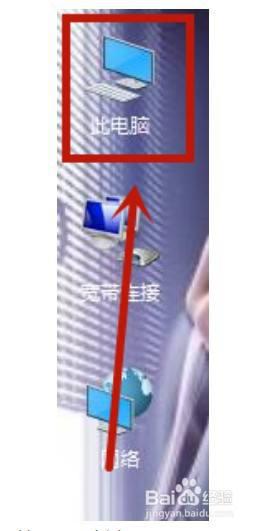
2、打开之后双击F盘,会跳出一个对话框写着“无法访问”;
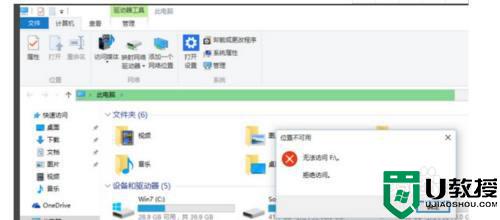
3、接下来我们鼠标右键点击F盘,在打卡的菜单中点击进入“属性”;
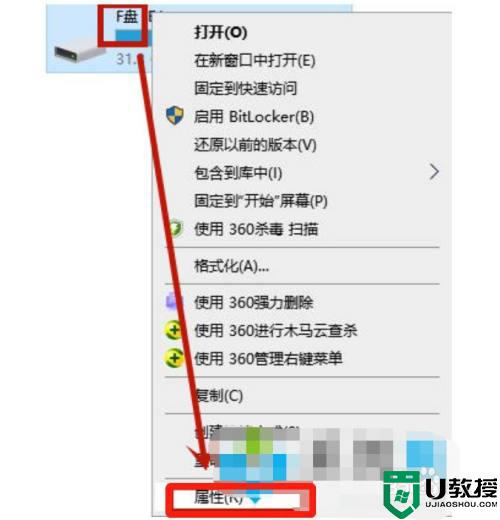
4、打开属性窗口后点击上方的“安全”项在它的下方点击进入“高级”;
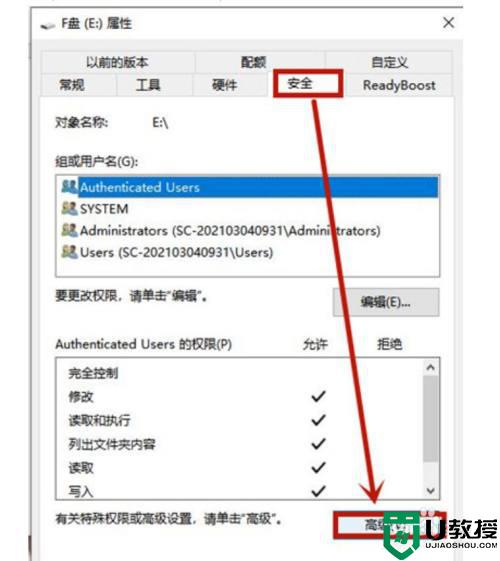
5、进入高级之后点击下方的“添加”进入;
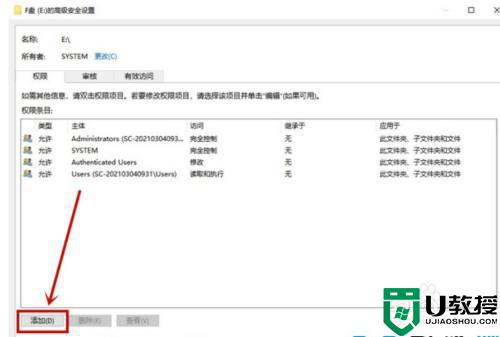
6、然后再添加页面的左上角点击打开“选择主体”在打开的窗口中,在“对象名称”里输入“everyone”并点击确定;
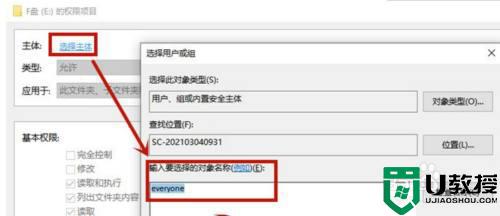
7、接着在everyone下方的“基本权限”中勾选“完全控制”并点击确定,最后等待电脑完成即可。
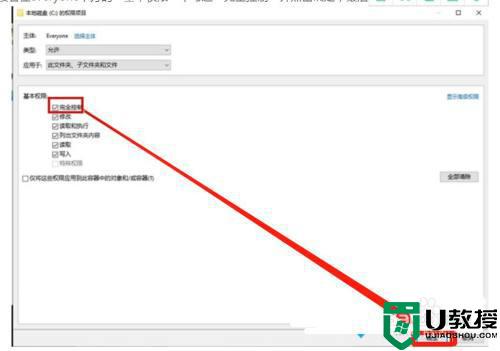
现在大家习惯把资料储存在空间比较大的d盘里,如果win10系统D盘打不开,快快尝试上述教程来修复。
win10d盘文件打不开是怎么回事 打不开win10系统d盘的解决方法相关教程
- w10 系统d盘打开显示拒绝访问怎么办 win10d盘打不开拒绝访问的解决方法
- win10电脑没有d盘怎么回事 win10d盘突然不见的解决方法
- 苹果笔记本w10系统d盘打不开怎么办 苹果win10d盘无法打开解决方法
- 装了w10 d盘打不开怎么办 win10电脑d盘打不开如何处理
- w10excel无法打开怎么回事 win10系统excel打不开的解决教程
- win10打不开我的电脑和文件夹怎么回事 win10此电脑和文件夹打不开的解决教程决
- win10打开计算机D盘不显示什么原因 win10打开计算机不显示D盘的恢复方法
- 新版win10系统打不开开始菜单怎么回事 win10打不开开始菜单的解决方法
- w10打不开exe文件怎么办 win10电脑exe文件全部打不开解决方法
- win10exe文件打不开怎么解决 win10 exe文件无法打开的处理方法
- Win11如何替换dll文件 Win11替换dll文件的方法 系统之家
- Win10系统播放器无法正常运行怎么办 系统之家
- 李斌 蔚来手机进展顺利 一年内要换手机的用户可以等等 系统之家
- 数据显示特斯拉Cybertruck电动皮卡已预订超过160万辆 系统之家
- 小米智能生态新品预热 包括小米首款高性能桌面生产力产品 系统之家
- 微软建议索尼让第一方游戏首发加入 PS Plus 订阅库 从而与 XGP 竞争 系统之家
win10系统教程推荐
- 1 window10投屏步骤 windows10电脑如何投屏
- 2 Win10声音调节不了为什么 Win10无法调节声音的解决方案
- 3 怎样取消win10电脑开机密码 win10取消开机密码的方法步骤
- 4 win10关闭通知弹窗设置方法 win10怎么关闭弹窗通知
- 5 重装win10系统usb失灵怎么办 win10系统重装后usb失灵修复方法
- 6 win10免驱无线网卡无法识别怎么办 win10无法识别无线网卡免驱版处理方法
- 7 修复win10系统蓝屏提示system service exception错误方法
- 8 win10未分配磁盘合并设置方法 win10怎么把两个未分配磁盘合并
- 9 如何提高cf的fps值win10 win10 cf的fps低怎么办
- 10 win10锁屏不显示时间怎么办 win10锁屏没有显示时间处理方法

